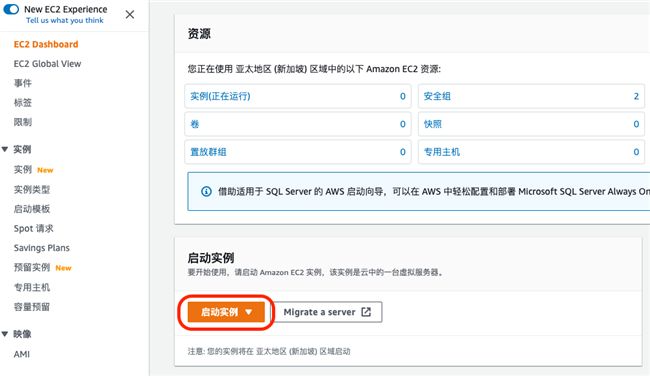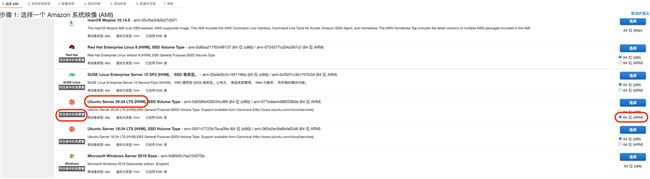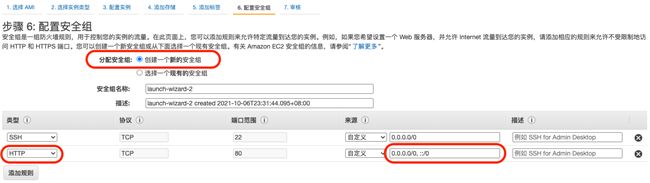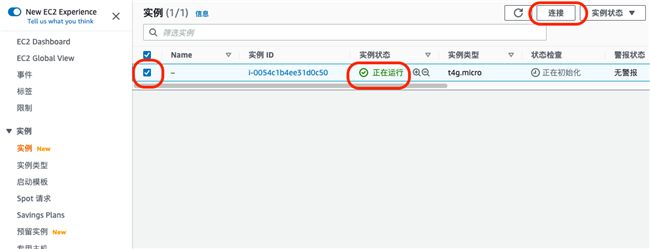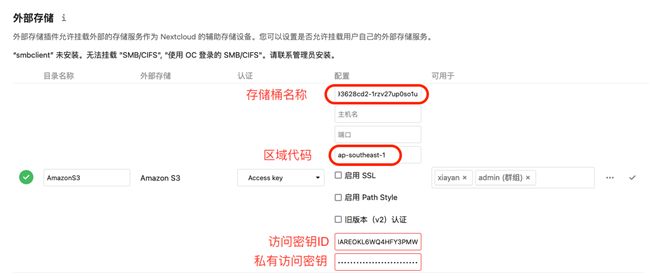利用亚马逊云科技EC2和云服务器搭建私人网盘
网盘是一种在线存储服务,提供文件存储,访问,备份,贡献等功能,是我们日常中不可或缺的一种服务。很多互联网公司都为个人和企业提供免费的网盘服务。但这些免费服务都有一些限制,比如限制下载速度,限制文件大小,不能多人同时管理,不能实现一些定制化功能。如果想取消这些限制,就要付费。现在为大家介绍一种免费,且功能无限制的私人网盘。利用开源网盘软件NextCloud,配合亚马逊云科技提供的免费服务额度,来搭建一个没有使用限制的私人网盘。
成本优势
由于亚马逊云科技服务种类较多,且计费详细,很多用户有些看不懂,所以对使用亚马逊云科技云服务器望而却步。其实亚马逊云科技很多服务都有免费套餐,以让用户体验,这些服务的免费套餐,搭建一个私人网盘绰绰有余。
技术优势
众所周知,亚马逊云科技为很多跨国公司提供稳定的企业级云服务。将网盘架设在亚马逊云科技上,依托亚马逊云科技提供的企业级服务,使网盘性能更加卓越和稳定。NextCloud是一款基于php开发的开源网盘应用。当您选择亚马逊云科技的Graviton2运行php7.4版本代码时,性能提升多达30%。另外,作为网盘存储介质的Amazon S3可达到99.999999999%(11个9)的持久性,并为全球各地的公司存储数百万个应用程序的数据。所以,您无需担心数据丢失。
操作指南:创建实例
首先,选择一个在中国访问较快的亚马逊云海外区域,这里拿新加坡为例。在网页右上角切换区域为新加坡。点击网页左上角的“服务”,找到EC2,并点击。点击网页中的“启动实例”按钮。
在选择操作系统页面,选择Ubuntu Server 20.04 LTS,并且在右侧选择系统版本为ARM。点击蓝色的“选择”按钮。(注意:如果是免费套餐内的操作系统,会有标注“符合条件的免费套餐”。)
在选择实例类型页面,选择micro,其中的字母g代表采用了Graviton2芯片。看到这个类型也标注了“可免费试用”。点击“下一步:配置实例详细信息”。
去掉“积分规范”后面的复选框,避免产生额外费用。点击“下一步:添加存储”。
在添加存储页面,将根卷大小更改为30GB,因为亚马逊云提供的免费套餐最大为30GB。点击“下一步:添加标签”。
添加标签页无需任何修改,直接点击“下一步:配置安全组”,选择“创建一个新的安全组”,点击左下角的“添加规则”按钮,类型选择“http”,确认下端口范围为80,来源为0.0.0/0,代表任意IP可访问。后面::/0代表IPv6。点击右下蓝色按钮“审核和启动”。
在核查实例启动页面,点击右下按钮“启动”。会让您创建密钥,用于登陆实例,按提示创建并保存即可。
操作指南:分配固定IP
这样创建出的实例只分配了临时IP,我们需要给实例分配一个固定IP地址,点击左上角“服务”,找到VPC。
进入到VPC点击左侧“弹性IP”,再点击右侧“分配弹性IP地址”,得到一个固定IP地址。选中这个地址,点击“操作”按钮,选择“关联弹性IP地址”,在关联页面选择刚才创建的实例,将固定IP与刚才创建实例相关联。请记下这个固定IP,后面会使用它来访问网盘。
操作指南:安装NextCloud
返回EC2服务界面,观察实例状态为“正在运行”,且状态检查为“2项检查已通过”。则代表已经创建成功,勾选实例前的复选框,点击右侧的“连接“按钮。
使用EC2 Instance Connect从浏览器就可以登入EC2实例,如果失败,使用console界面左下角语言切换,将console界面切换为英语,可以解决此问题。
登录到实例后,先安装开源网盘软件NextCloud,运行命令:
安装完毕后会提示“nextcloud 22.1.1snap2 from Nextcloud✓ installed”,软件安装完成,需要配置用户名和密码,使用以下命令,其中xiayan替换为您的用户名,passw0rd替换为您的密码:
配置完成后,会显示“Nextcloud was successfully installed”。现在需要来配置信任域,如果要使用IP来访问网盘,那么下面命令“value=”后面写入刚才配置的弹性IP,如果有自己的域名,后面会使用域名访问,那么下面命令“value=”后面写入您的域名,并将您的域名指向刚才配置的弹性IP。
![]()
现在可以用浏览器打开刚才的IP地址或域名,注意使用http,如果浏览器打开失败,可以尝试输入完成的地址,http://加上IP地址。用刚才配置的用户名密码登陆。但目前界面为英文,可以点击右上角的个人设置,更改语言为中文。
操作指南:配置NextCloud后端存储为S3
目前为止,网盘已经搭建完成,现在使用30G免费EBS作为网盘存储介质。如果需要更大的空间,更好的持久性,可以配置网盘利用S3进行存储。点击右上角个人设置,选择“应用”,在“已禁用的应用”中找到External storage support,点击“启用”。
创建一个S3存储桶。创建存储桶后,还需要创建一个iam user。点击左上的服务,选择IAM。点击左侧“用户”,然后点击“添加用户按钮”。输入一个用户名,在访问类型选择“访问密钥”。
在添加权限时,选择“直接附加现有策略”,然后在筛选策略中输入“s3”,勾选”AmazonS3FullAccess”。
后面不用做更改,直接下一步至用户创建。提示用户创建成功后,会显示“访问密钥ID”和“私有访问密钥”。请记录下来。
在个人设置里,找到“外部存储”,选择添加存储,选择Amazon S3。
在指定位置填入刚才创建的存储桶名称,存储桶所在区域代码,应确保S3和EC2实例在同一区域,否则会有额外费用。另外也需要填入刚才记录的访问密钥ID”和“私有访问密钥”,点右侧的对勾,如果添加成功,左侧会有绿色圆形图标提示,如下图:
可以在网盘列表中找到新建的AmazonS3目录,存在此目录的文件是放置于S3之上,拥有11个9的持久性。
结论
至此基于Graviton2和S3免费套餐的私有网盘就已经搭建成功了。NextCloud有桌面版,安卓版以及iOS版本的客户端,可以用于同步备份,也有强大的多用户系统,可以多人协同工作和共享,也能和wordpress等很好集成。本文只是做了抛砖引玉,还有很多提高的地方,比如配置CloudFront CDN加速网盘的访问,CloudFront也有50GB的免费套餐。也可以将网盘配置为https,访问更为安全。
在EC2实例主机之外,亚马逊云科技Amazon Lightsail也是非常实用的环境搭建选择,可以提供易于建立的虚拟服务器(VPS),在几分钟内启动网站、Web应用程序或项目,整体效率不断攀升。并且可以通过Amazon Lightsail控制台或API管理实例,更加便捷。
您还可访问官网,了解在生成式人工智能时代下,亚马逊云科技新推出的Amazon CodeWhisperer,这一工具通过生成式AI的技术和方式,帮助开发者更快的完成更多工作,自信地进行编码,但代码安全性也没有落下,Amazon CodeWhisperer会自动扫描你的代码以检测难以发现的漏洞。最重要的是开发速度直线提升57%,成功的可能性增加27%,工作效率得到巨大飞跃。